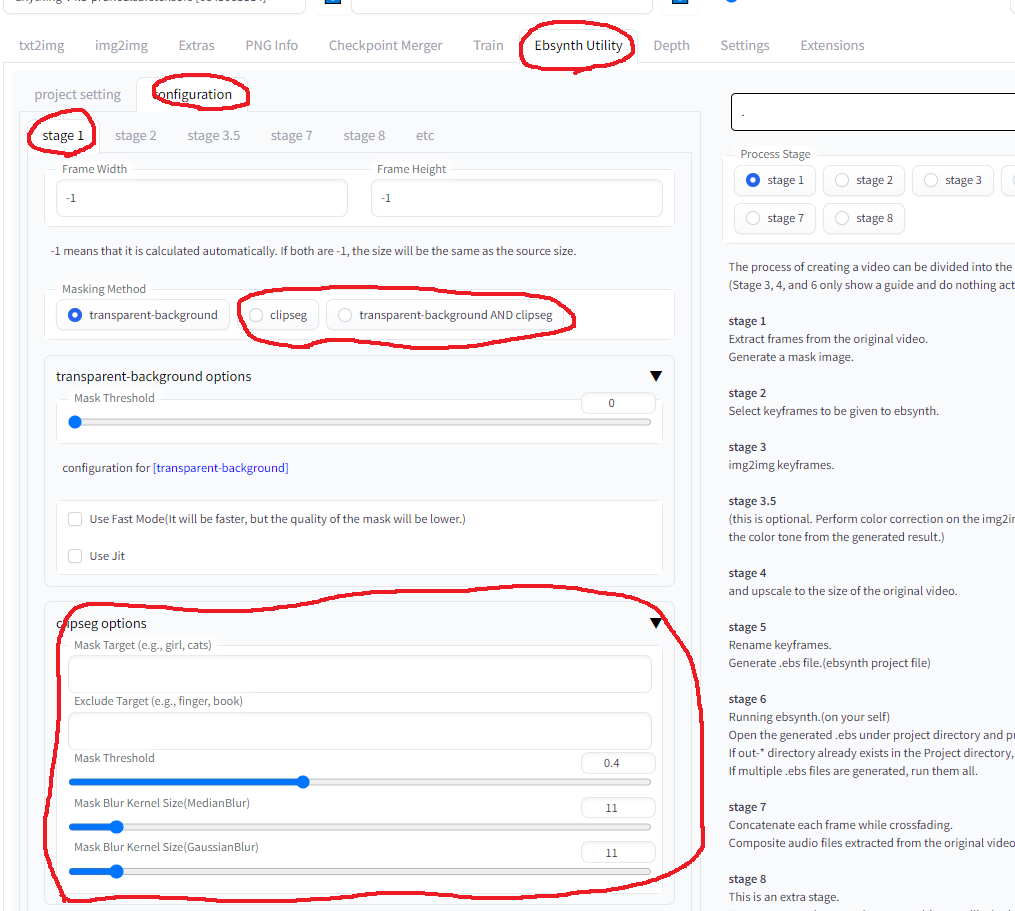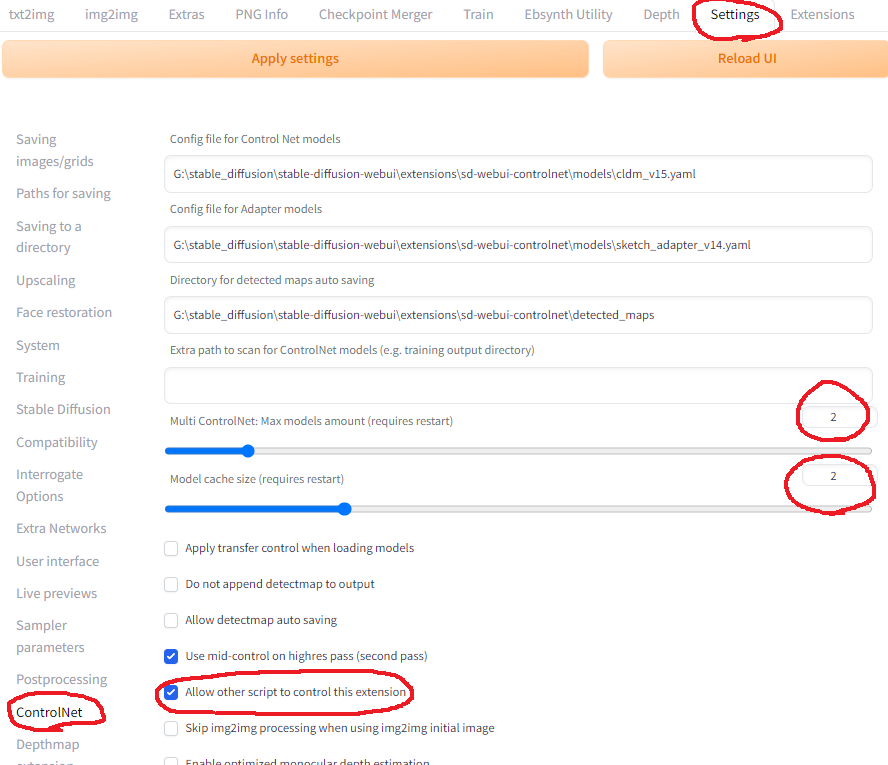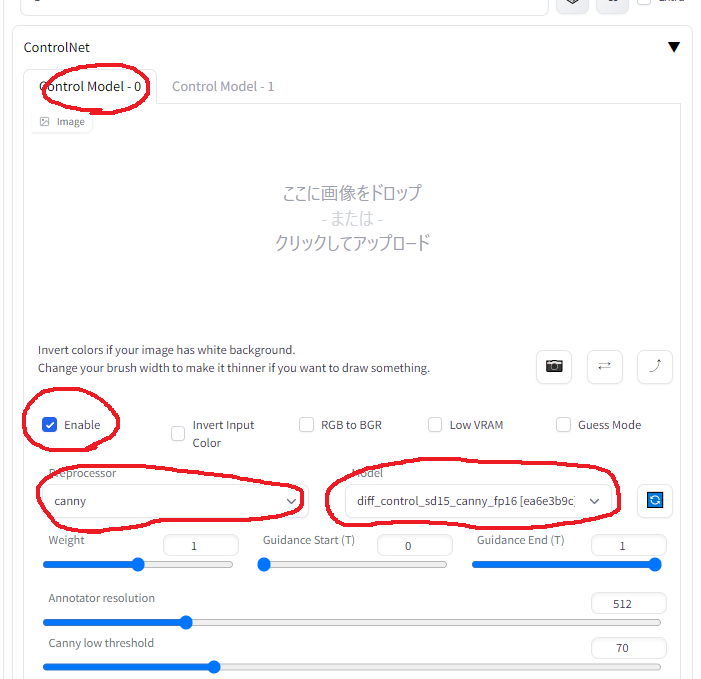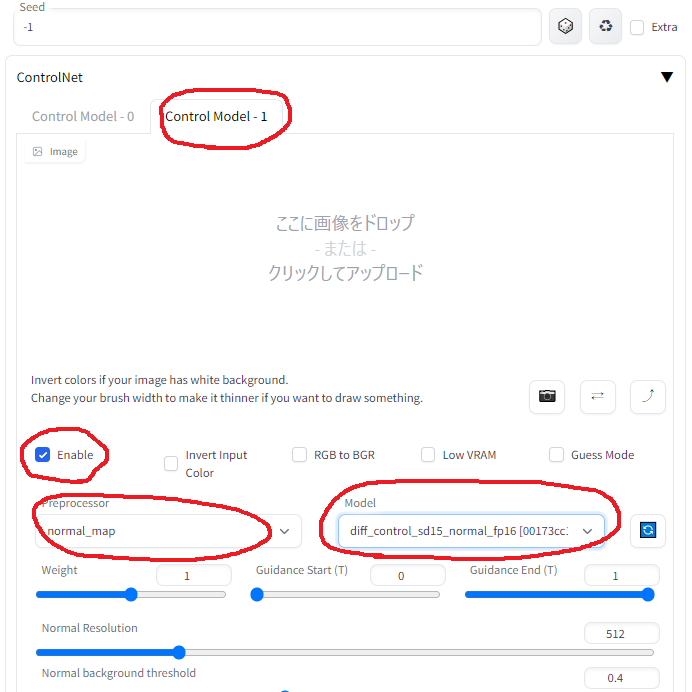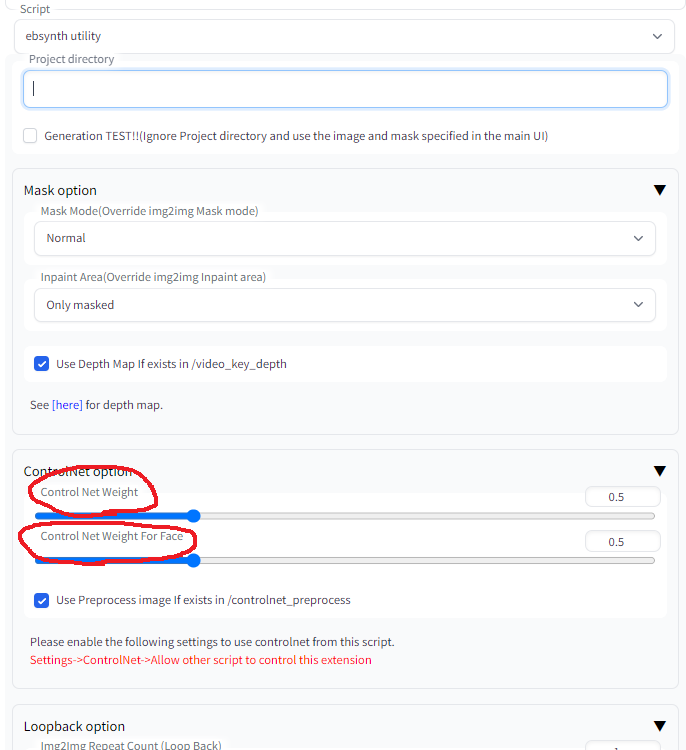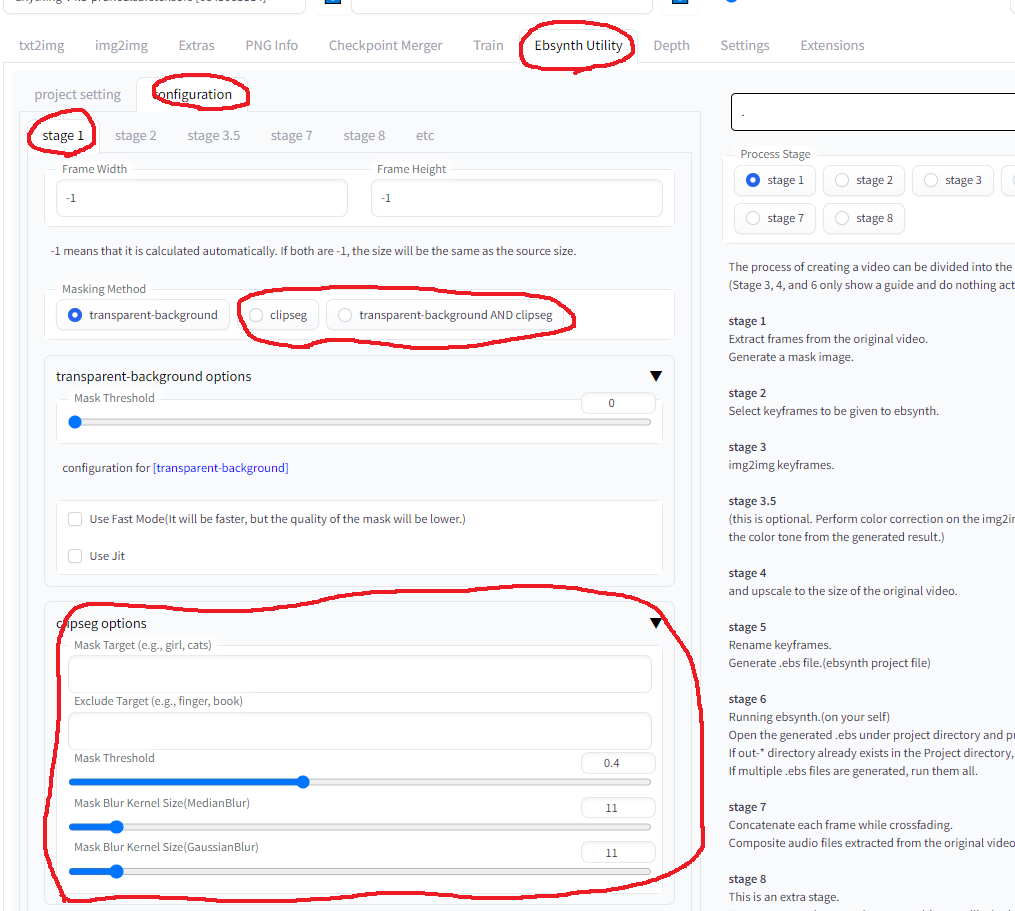ebsynth_utility
ملخص
تمديد UI Automatic1111 لإنشاء مقاطع فيديو باستخدام IMG2IMG و Ebsynth.
يتيح لك هذا الامتداد إخراج مقاطع فيديو تم تحريرها باستخدام Ebsynth. (AE غير مطلوب)
مع تثبيت ControlNet ، أكدت أن جميع ميزات هذا الامتداد تعمل بشكل صحيح!
ControlNet أمر لا بد منه لتحرير الفيديو ، لذلك أوصي بتثبيته.
سيكون Multi ControlNet ("Canny" + "Map Normal Map") مناسبًا لتحرير الفيديو.
لقد قمت بتعديل Animatediff-Cli لإنشاء أداة TXT2Video تتيح مواصفات مرنة مرنة. يمكنك استخدامه إذا أردت.
الرسوم المتحركة cli-prompt travel
sample2.mp4
مثال
- العينة التالية هي الإخراج الخام لهذا الامتداد.
عينة 1 قناع مع clipseg
- أولا من اليسار: الأصل
- الثاني من اليسار: إخفاء "القط" يستبعد "إصبع"
- ثالثًا من اليسار: إخفاء "رأس القط"
- اليمين: اللون مصحح بمطابق الألوان (انظر المرحلة 3.5)
- يمكن أيضًا تحديد أهداف متعددة. (على سبيل المثال Cat ، Dog ، Boy ، Girl)
sample_clipseg_and_colormacher.mp4
عينة 2 خلفية مزيج
- الشخص: تحفة ، أفضل جودة ، تحفة ، 1 جم ، تحفة ، أفضل جودة ، شاشة أنيمي ، نمط الأنيمي
- الخلفية: Cyberpunk ، المصنع ، الغرفة ، الشاشة الأنيمي ، نمط الأنيمي
- من الممكن أيضًا المزج مع مقاطع الفيديو المفضلة لديك.
عينة 6.mp4
عينة 3 علامات تلقائية
- اليسار: الأصل
- المركز: تطبيق نفس المطالبات في جميع إطارات المفاتيح
- اليمين: تطبيق العلامات التلقائية بواسطة Deepdanbooru في جميع الإطارات الرئيسية
- تعمل هذه الوظيفة على تحسين التغييرات التفصيلية في تعبيرات الوجه ، وتعبيرات اليد ، إلخ.
في عينة الفيديو ، تمت إضافة علامات "kear_eyes" و "hands_on_own_face" لتمثيل وميض العين بشكل أفضل والأيدي التي تم إحضارها أمام الوجه.
sample_autotag.mp4
عينة 4 علامات تلقائية (تطبيق Lora ديناميكيًا)
- اليسار: تطبيق العلامات التلقائية بواسطة Deepdanbooru في جميع الإطارات الرئيسية
- اليمين: تطبيق العلامات التلقائية بواسطة DeepDanbooru في جميع الإطارات الرئيسية + تطبيق "anyahehface" Lora بشكل ديناميكي
- تمت إضافة الوظيفة لتطبيق Ti و Hypernet و Lora ومطالبات إضافية وفقًا للعلامات المرفقة تلقائيًا.
في عينة الفيديو ، إذا تم إعطاء علامة "Smile" ، يتم تعيين الكلمات الرئيسية Lora و Lora Trigger لإضافتها وفقًا لقوة علامة "Smile".
أيضًا ، نظرًا لأن العلامات المضافة تلقائيًا تكون غير صحيحة في بعض الأحيان ، يتم سرد العلامات غير الضرورية في القائمة السوداء.
هنا هو ملف التكوين الفعلي المستخدم. وضعت في "دليل المشروع" للاستخدام.
Sample.Anyaheh.mp4
تثبيت
- قم بتثبيت FFMPEG لنظام التشغيل الخاص بك (https://www.geeksforgeeks.org/how-tinstall-ffmpeg-on-windows/)
- تثبيت ebsynth
- استخدم علامة التبويب امتدادات من WebUI إلى [تثبيت من عنوان URL]
الاستخدام
- انتقل إلى علامة التبويب [Ebsynth Utility].
- قم بإنشاء دليل فارغ في مكان ما ، وقم بملء حقل "دليل المشروع".
- ضع الفيديو الذي تريد تحريره من مكان ما ، وملء حقل "مسار الفيلم الأصلي". استخدم مقاطع فيديو قصيرة لبضع ثوان في البداية.
- حدد المرحلة 1 وتوليد.
- تنفيذ من أجل المرحلة 1 إلى 7. لا ينعكس التقدم أثناء العملية في WebUI ، لذا يرجى التحقق من شاشة وحدة التحكم. إذا رأيت "مكتمل". في Webui ، تم الانتهاء منه.
(في أحدث أحدث Webui ، يبدو أنه يتسبب في حدوث خطأ إذا لم تقم بإسقاط الصورة على الشاشة الرئيسية لـ IMG2IMG.
يرجى إسقاط الصورة لأنها لا تؤثر على النتيجة.)
ملاحظة 1
للإشارة ، إليك ما فعلته عندما قمت بتحرير مقطع فيديو 1280x720 30fps 15sec استنادًا إلى
المرحلة 1
لا يوجد شيء للتكوين.
يتم إنشاء جميع إطارات الفيديو والقناع لجميع الإطارات.
المرحلة 2
في تنفيذ هذا التمديد ، يتم اختيار فاصل الإطار الرئيسي ليكون أقصر حيث يوجد الكثير من الحركة وأطول حيث يوجد القليل من الحركة.
إذا انفصلت الرسوم المتحركة ، فقم بزيادة الإطار الرئيسي ، إذا كانت وميض ، فقم بتقليل الإطار الرئيسي.
أولاً ، قم بإنشاء مرة واحدة مع الإعدادات الافتراضية وانتقل إلى الأمام مباشرة دون القلق بشأن النتيجة.
المرحلة 3
حدد واحدة من الإطارات الرئيسية ، ورميها إلى IMG2IMG ، وقم بتشغيل [استجواب Deepbooru].
حذف كلمات غير مرغوب فيها مثل Blur من المطالبة المعروضة.
املأ بقية الإعدادات كما تفعل عادة لتوليد الصور.
هنا هي الإعدادات التي استخدمتها.
- طريقة أخذ العينات: أولر أ
- خطوات أخذ العينات: 50
- العرض: 960
- الارتفاع: 512
- مقياس CFG: 20
- القوة القلبية: 0.2
هنا هي إعدادات التمديد.
- وضع قناع (تجاوز وضع قناع IMG2IMG): عادي
- IMG2IMG تكرار عدد (حلقة الظهر): 5
- أضف n إلى البذور عند التكرار: 1
- استخدم Face Crop IMG2IMG: صحيح
- طريقة الكشف عن الوجه: يونيت
- الحد الأقصى لحجم المحاصيل: 1024
- الوجه قوة تقليل: 0.25
- تكبير منطقة الوجه: 1.5 (كلما كان الرقم أكبر ، كلما اقتربت من نمط الطلاء في الطراز ، ولكن من المحتمل أن يتحول عند دمج الجسم.)
- تمكين موجه الوجه: خطأ
التجربة والخطأ في هذه العملية هو الجزء الأكثر استهلاكا للوقت.
راقب مجلد الوجهة وإذا كنت لا تحب النتائج ، فقم بتقاطع الإعدادات وتغييرها.
[مطالبة] [قوة تقليل الوفرة] و [الوجه قوة تقليلها] عند استخدام محصول الوجه IMG2IMG سوف يؤثر بشكل كبير على النتيجة.
لمزيد من المعلومات حول Face Crop IMG2IMG ، تحقق هنا
إذا كان لديك الكثير من الذاكرة لتجنيبها ، فإن زيادة قيم العرض والارتفاع مع الحفاظ على نسبة العرض إلى حد كبير قد يحسن النتائج بشكل كبير.
قد يساعد هذا التمديد في التعديل.
https://github.com/s9roll7/img2img_for_all_method
المعلومات أعلاه هي من وقت لم يكن فيه ControlNet.
عند استخدام ControlNet معًا (وخاصةً متعددة السيطرة) ، حتى أن وضع "قوة تقليل" إلى قيمة عالية يعمل بشكل جيد ، وحتى وضعه على 1.0 ينتج عنه نتائج ذات معنى.
إذا تم تعيين "قوة تقليل القوى" على قيمة عالية ، فيمكن ضبط "Loop Back" على 1.
المرحلة 4
قم بتوسيع نطاقه لأعلى أو لأسفل ومعالجةه بنفس حجم الفيديو الأصلي.
يجب أن تكون هذه العملية يجب القيام بها مرة واحدة فقط.
- العرض: 1280
- الارتفاع: 720
- Upscaler 1: R-Esrgan 4x+
- Upscaler 2: R-Esrgan 4x+ anime6b
- Upscaler 2 الرؤية: 0.5
- الرؤية GFPGAN: 1
- الرمز الرؤية: 0
- CodeFormer الوزن: 0
المرحلة 5
لا يوجد شيء للتكوين.
سيتم إنشاء ملف .ebbs.
المرحلة 6
تشغيل ملف .ebs.
لن أقوم بتغيير الإعدادات ، ولكن يمكنك ضبط إعدادات.
المرحلة 7
أخيرًا ، إخراج الفيديو.
في حالتي ، استغرقت العملية بأكملها من 1 إلى 7 حوالي 30 دقيقة.
- معدل مزيج Crossfade: 1.0
- نوع التصدير: mp4
ملاحظة 2: كيفية استخدام Multi-Controlnet معًا
في إعداد Webui
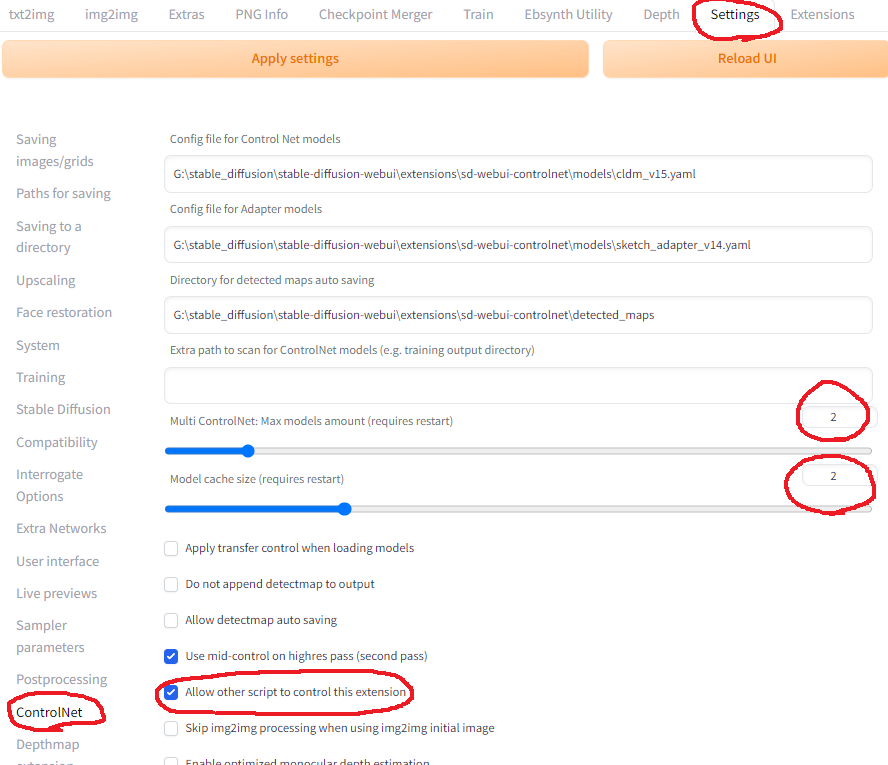
في إعدادات ControlNet في علامة التبويب IMG2IMG (لـ ControlNet 0)
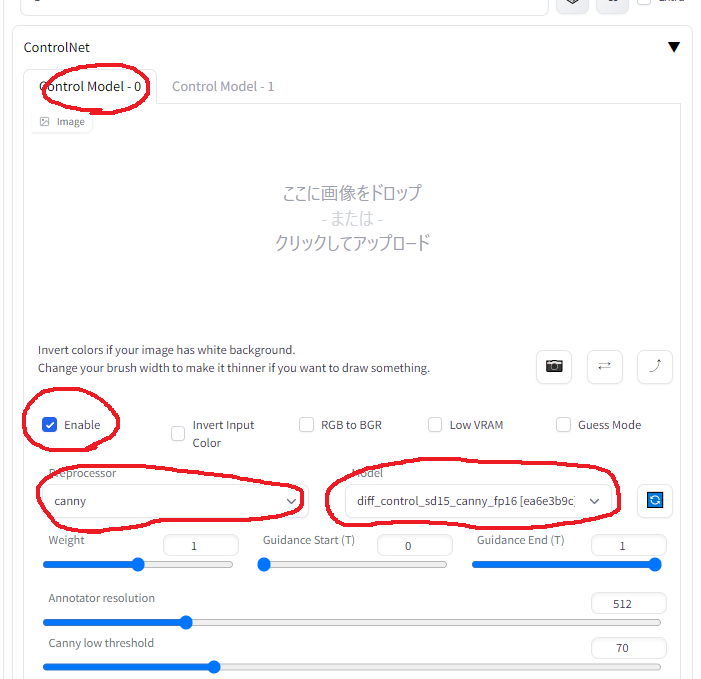
في إعدادات ControlNet في علامة التبويب IMG2IMG (لـ ControlNet 1)
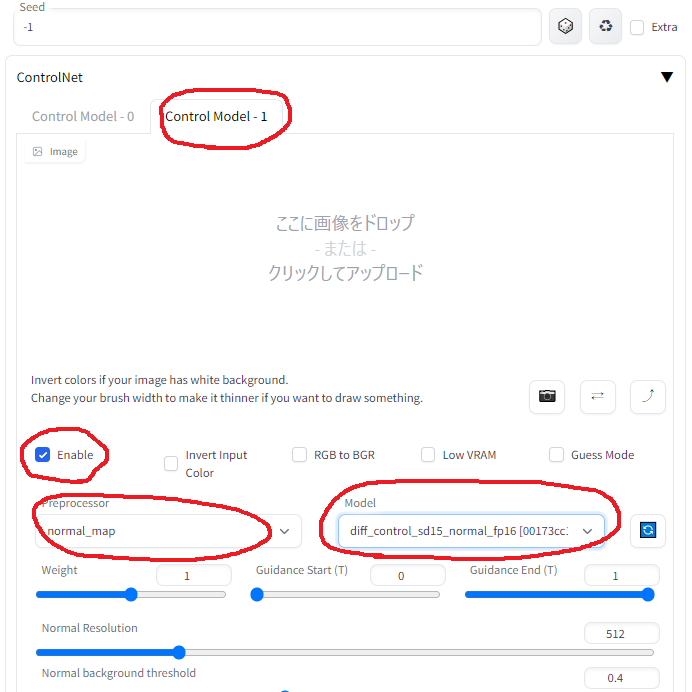
في إعدادات ebsynth_utility في علامة التبويب IMG2IMG
تحذير: "الوزن" في إعدادات ControlNet يتم تجاوزها بالقيم التالية 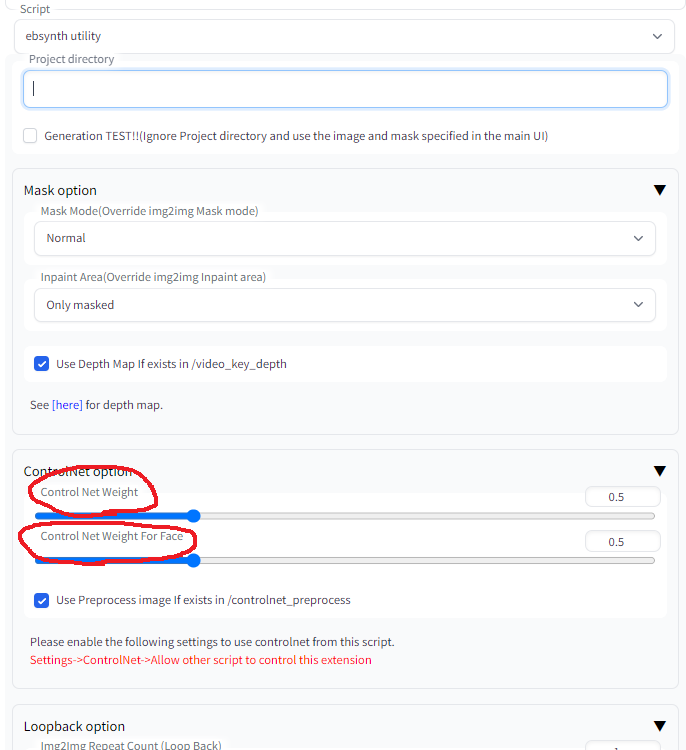
الملاحظة 3: كيفية استخدام Clipseg